由于对python自带的idle不太满意,看到有介绍说ipython不错,于是想装一个试试。
机器上该装的扩展包都已经装好了,比如setuptools,matplotlib,环境变量配置,所以安装起来相对简单一些。
1.安装ipython, 直接在cmd窗口中输入:easy_install ipython
安装好后,输入ipython命令,界面如下:

不过,这个界面实在不习惯,后来发现ipython提供了notebook的交互界面,用过的人都说好,决定试一下,于是就装了notebook所依赖的扩展包pyzmq,jinja2,tornado,还是使用easy_install命令,如下:
easy_install pyzmq,
easy_install jinjia2,
easy_install tornado,
前两个安装都正常,第三个报了些错误,没管它。
在安装的过程中,注意有可能会有错误提示“no module named notebook.notebookapp”
解决方案:
pip uninstall -y ipython
pip install ipython==3.2.1
sudo pip install --upgrade setuptools pip 非linux,去掉sudo
sudo pip install --upgrade "ipython[all]" 非linux,去掉sudo
按照缺少的module,操作pip install module 或easy_install module
2.启动notebook,在cmd窗口输入
ipython notebook,启动起来了,是在网页浏览器中打开的,虽然界面和想象中比如eclipse级别的相差甚远,不过比idle好一些,而且具有代码提示功能,界面如下:
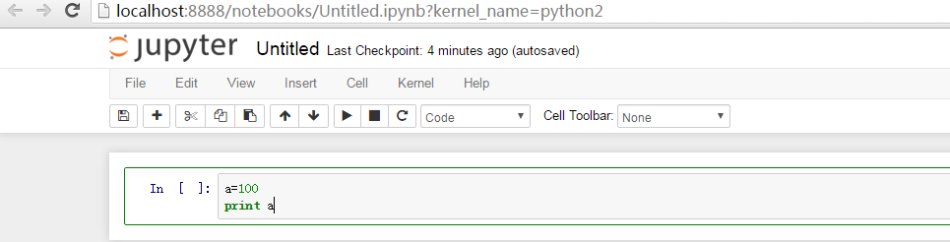
3.对于新手来说,需要了解快捷键,ipython notebook的快捷键不多,Ctrl- m h (就是先按住Ctrl-m,然后放开,单按一下h,就能显示所有的快捷键了。